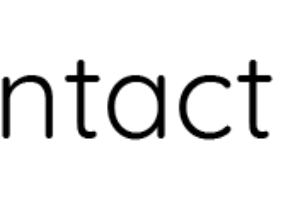Посібник з встановлення біткоїн-донорства Coinsnap
Якщо у вас є веб-сайт або блог на WordPress, інтегрувати біткойн-пожертви легко за допомогою плагіна Coinsnap Bitcoin Donation.
Просто встановіть плагін, прив’яжіть його до свого облікового запису Coinsnap, і ваші клієнти зможуть робити пожертви за допомогою Bitcoin-Lightning. Всі вхідні сатисфакції негайно пересилаються і зараховуються на ваш гаманець Lightning, або через наш Coinsnap, або через ваш платіжний шлюз BTCPay Server, на ваш вибір.
- Опис продукту Coinsnap Bitcoin Donation: https://coinsnap.io/coinsnap-bitcoin-donation-plugin/
- Пожертвування біткоїнів Coinsnap – Демо-магазин: https://donation.coinsnap.org/
- WordPress: https://wordpress.org/plugins/coinsnap-bitcoin-donation/
- GitHub: https://github.com/Coinsnap/Bitcoin-Donation
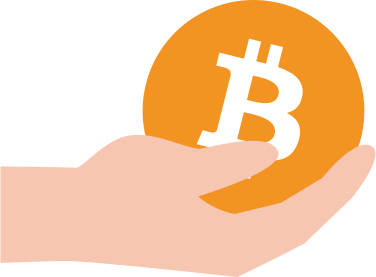
 Працює з Coinsnap або BTCPay Server
Працює з Coinsnap або BTCPay Server
Пожертвування Bitcoin Coinsnap підходить як для початківців, так і для професіоналів Bitcoin: ви можете вибрати, чи хочете ви використовувати наш платіжний шлюз Coinsnap, не маючи жодних технічних знань, або ж ви хочете використовувати його з вашим власним сервером BTCPay. Просто виберіть відповідну опцію (як показано нижче ) і заповніть відповідні дані. І ви будете готові до роботи за лічені хвилини, так чи інакше!
Встановіть плагін Coinsnap Bitcoin Donation
з каталогу WordPress
За допомогою плагіна Coinsnap Bitcoin Donation, Coinsnap дозволяє швидко і легко приймати пожертви в біткоїнах в будь-якому місці вашого веб-сайту WordPress.
Ви можете завантажити плагін безпосередньо з WordPress Marketplace або встановити його безпосередньо з вашої інсталяції WordPress.
Увійдіть до свого облікового запису WordPress, відкрийте бекенд WordPress і перейдіть до розділу Плагіни > Додати новий.

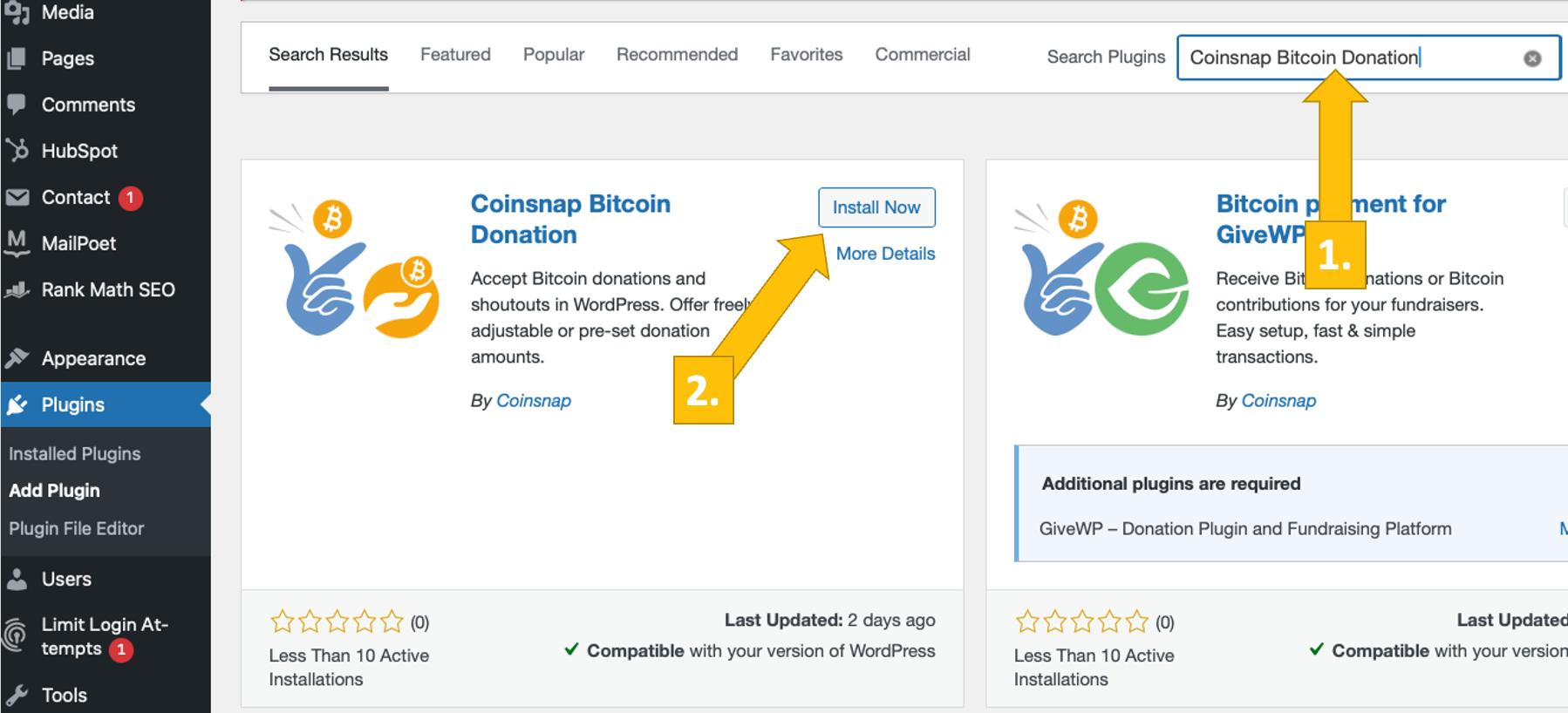
Введіть “Coinsnap Bitcoin Donation” в рядку пошуку [1].
Потім, коли плагін з’явиться в списку, виберіть плагін Coinsnap Bitcoin Donation і натисніть на кнопку “Встановити зараз” [2]. Через кілька секунд з’явиться кнопка ” Активувати”. Натисніть на кнопку!
Пожертвування на біткойн Coinsnap тепер успішно встановлено, і воно вказане як ” Пожертвування на біткойн” на чорній лівій бічній панелі в бекенді WordPress.
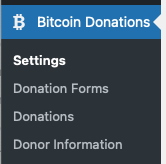
Підключіть акаунт Coinsnap до плагіну Coinsnap Bitcoin Donation
Налаштування монетної скриньки для пожертвування біткоїнів
Після того, як ви встановили і активували плагін Coinsnap Bitcoin Donation, вам потрібно налаштувати параметри Coinsnap. Перейдіть на сторінку Bitcoin Donations -> Settings [1] на чорній бічній панелі зліва.

Тепер виберіть платіжний шлюз Coinsnap [ 1]. (Ви також можете вибрати BTCPay Server, якщо використовуєте його, а потім заповнити відповідну інформацію).
Потім вам потрібно буде ввести свій ідентифікатор Coinsnap Store ID і ключ API Coinsnap .[2] (Дивіться нижче, щоб дізнатися, як отримати їх з вашого облікового запису Coinsnap).
Після того, як ви вставили ідентифікатор магазину і ключ API у відповідні поля, натисніть на кнопку “Перевірити”. Якщо ви побачите зелене повідомлення про успішне з’єднання, ваш плагін готовий приймати біткойн-пожертви і зараховувати їх на ваш гаманець Lightning.
Не забудьте натиснути на кнопку Зберегти зміни перед тим, як почати налаштовувати форму(и) пожертвування!
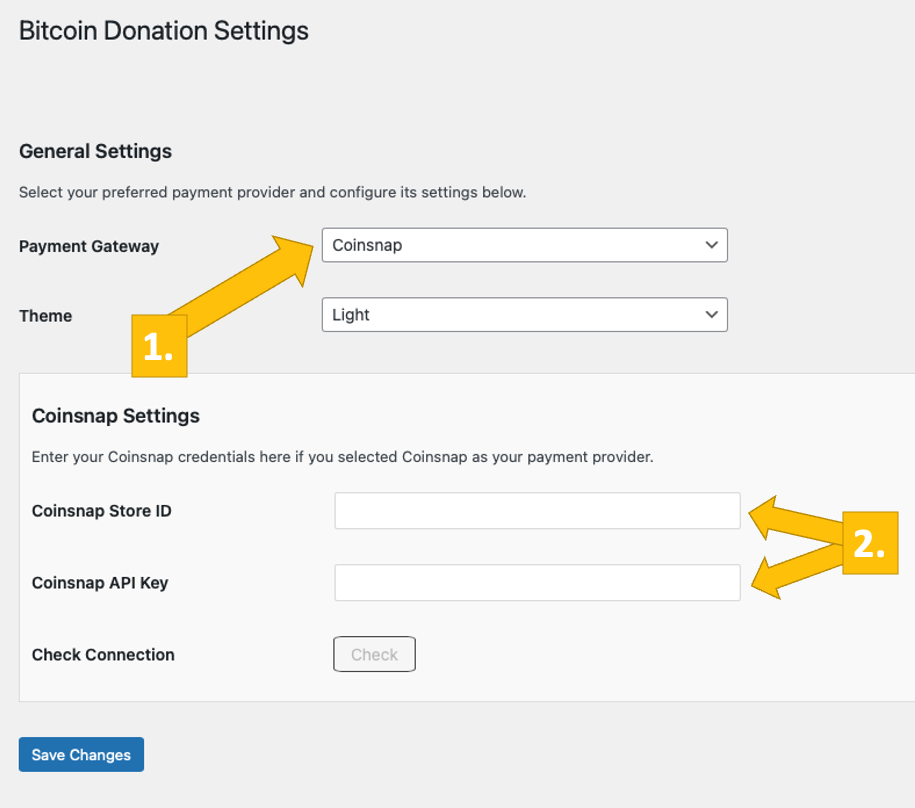
Налаштування магазину Coinsnap
У бекенді Coinsnap перейдіть до пункту меню Settings, а потім натисніть на Store у синьому полі. Там ви знайдете ідентифікатор магазину Coinsnap [1] та ключ API Coinsnap [2]. Скопіюйте їх один за одним у відповідні поля в налаштуваннях Coinsnap (див. вище). Потім натисніть на кнопку ” Зберегти зміни ” внизу сторінки, щоб застосувати і зберегти налаштування.
Після того, як ви ввели і зберегли дані Coinsnap в Contact Form 7 налаштуваннях Coinsnap, ви будете отримувати транзакції Bitcoin з гаманців ваших клієнтів на ваш гаманець. Тепер залишився лише один останній крок, і ви можете продавати за біткоїни!

Підключіть ваш сервер BTCPay за допомогою плагіна Coinsnap Bitcoin Donation
Налаштування сервера BTCPay для пожертвування біткоїнів
Після того, як ви встановили і активували плагін Coinsnap Bitcoin Donation, вам потрібно налаштувати параметри Coinsnap. Перейдіть на сторінку Bitcoin Donations -> Settings [1] на чорній бічній панелі зліва.

Тепер оберіть платіжний шлюз BTCPay [ 1].
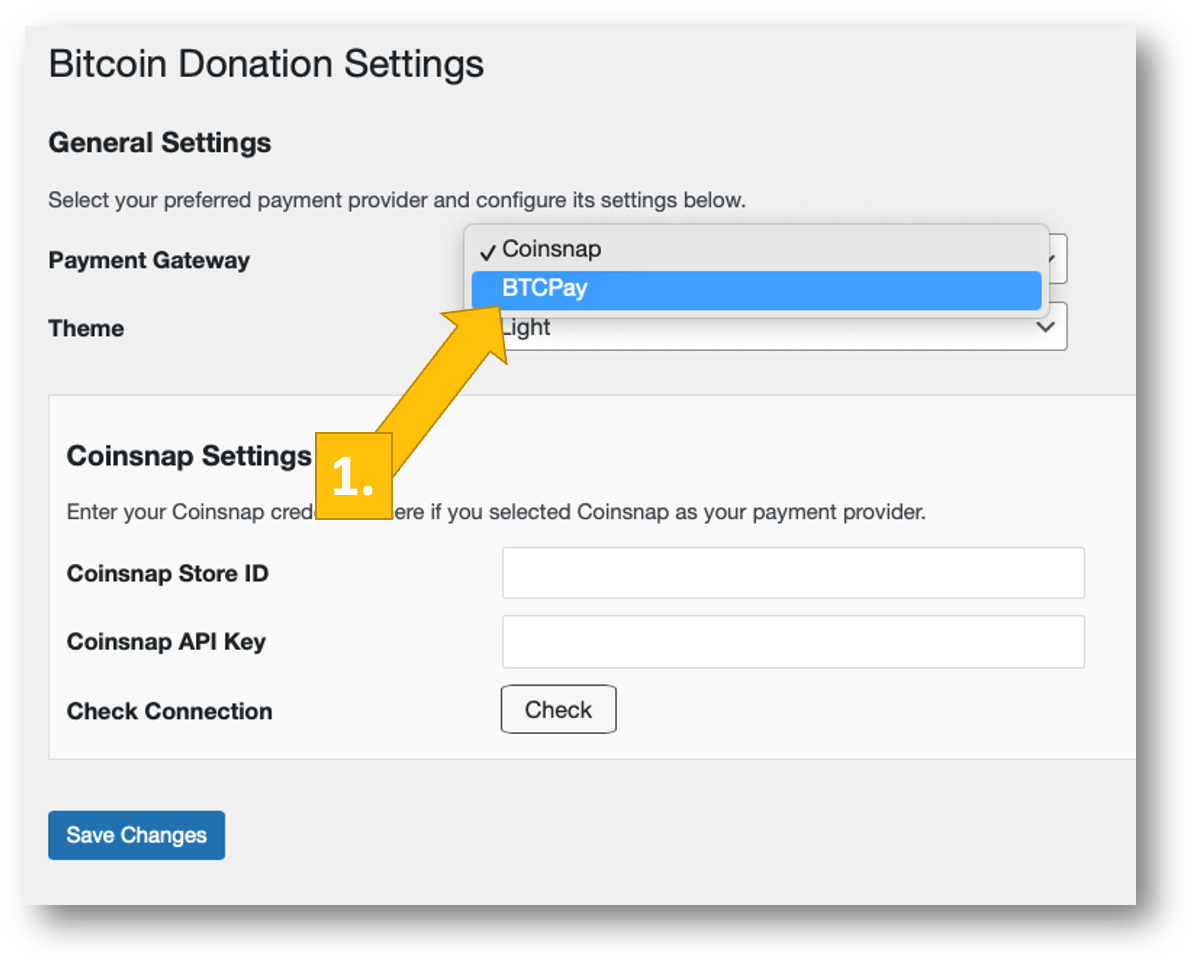
Тепер увійдіть до свого сервера BTCPay. Якщо ви це зробили, введіть URL-адресу вашого BTCPay-сервера у відповідне поле у вкладці “Налаштування пожертвувань” [1].
Далі вам потрібно буде натиснути на кнопку Generate API Key [2].
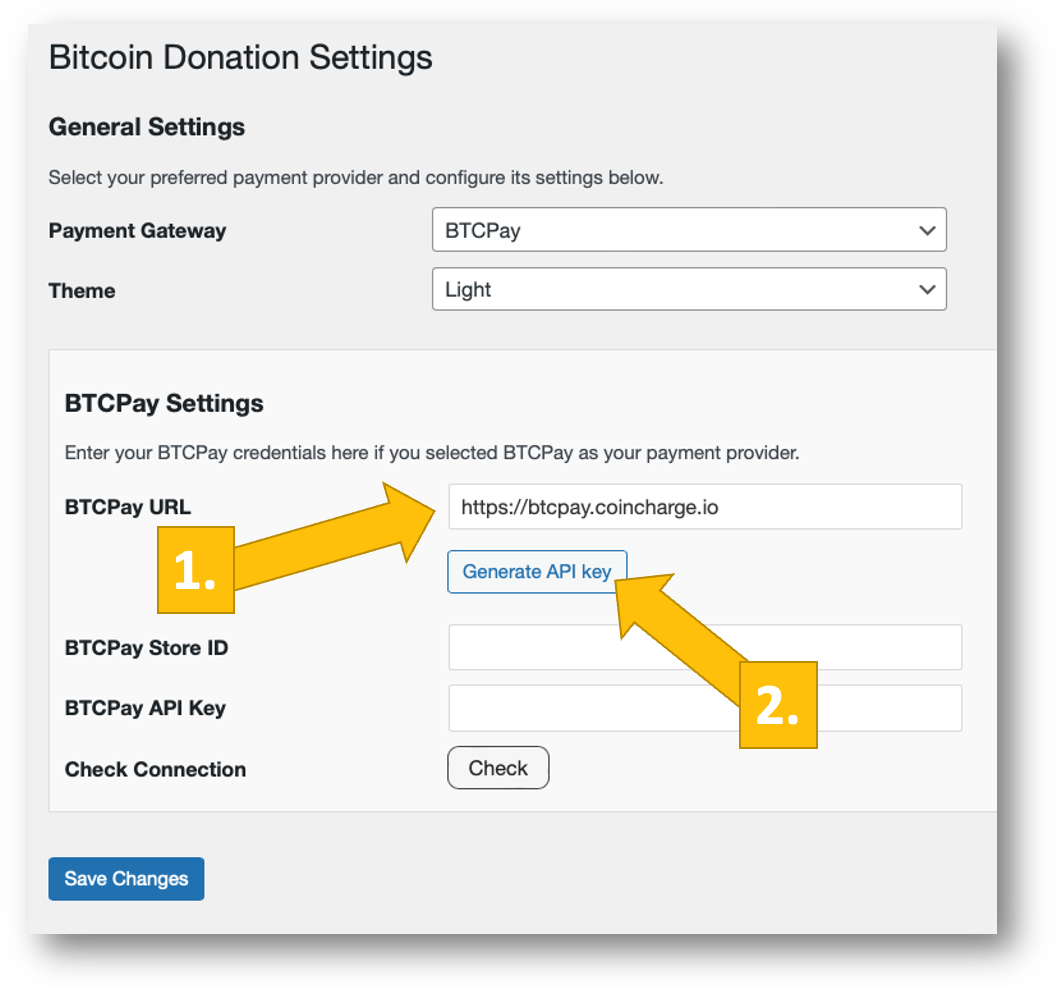
Після цього ви будете перенаправлені на ваш сервер BTCPay.
Виберіть свій магазин [1], а потім натисніть на продовжити [2].
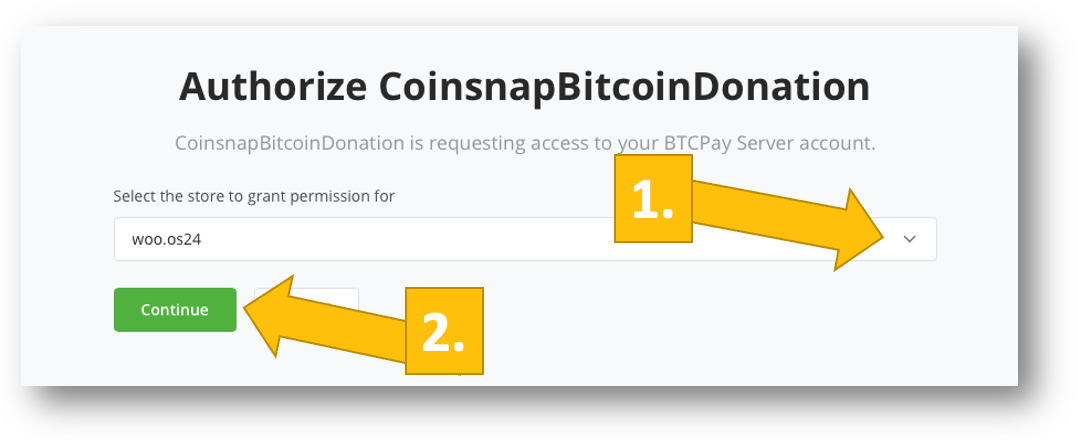
Ви будете перенаправлені на цей екран. Введіть назву вашого магазину вгорі [1], а потім натисніть на кнопку “Авторизувати додаток” [2].
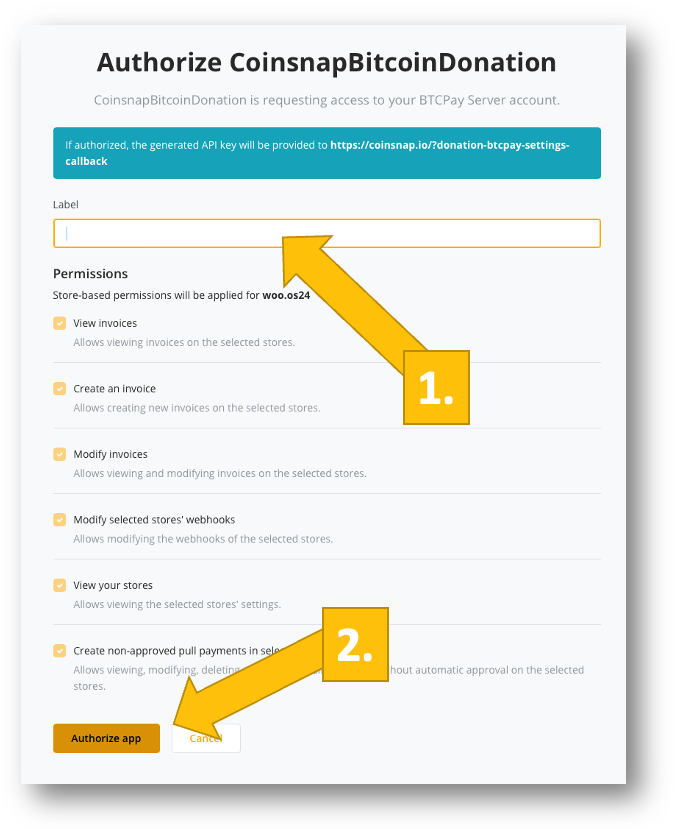
Ваш сервер BTCPay тепер успішно підключений до вашого інтернет-магазину через плагін Coinsnap Bitcoin Donation!
(Якщо ви натиснете на кнопку “Перевірити”, ви отримаєте повідомлення про успіх (зеленим кольором)).
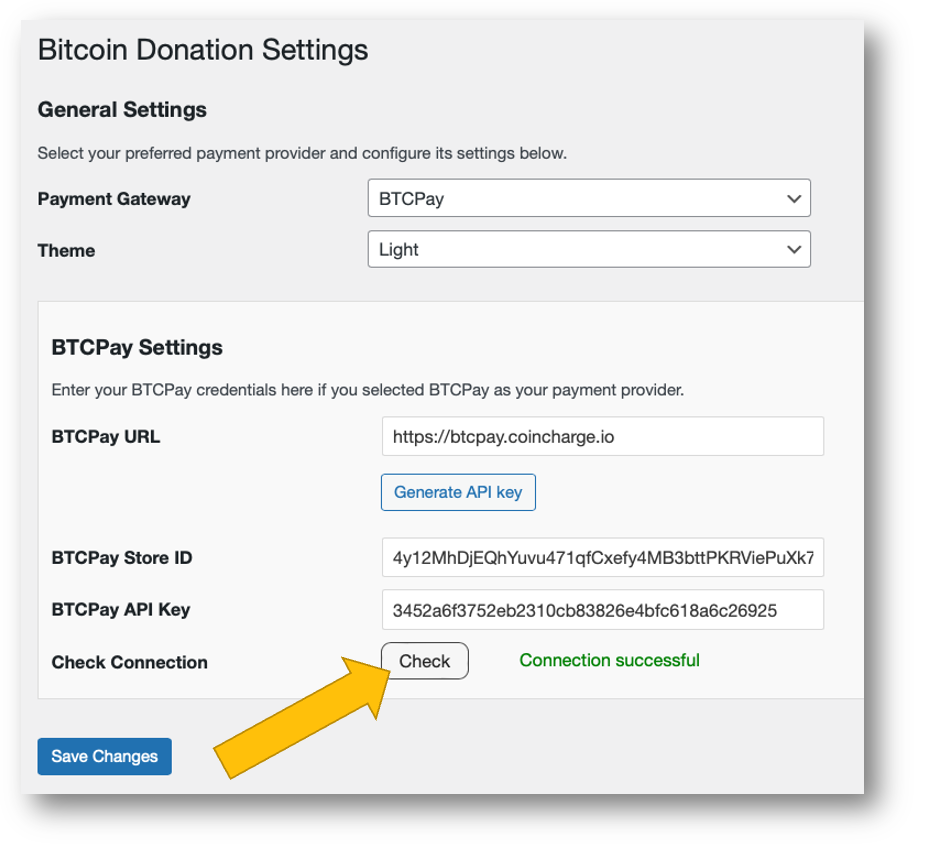
Створіть кнопку пожертви в біткоїнах для вашого веб-сайту WordPress
Як налаштувати просту кнопку пожертвування
Перейти до Пожертвування в біткоїнах – > Форми пожертвувань [ 1] на лівій бічній панелі. У вкладці Кнопка “Пожертвування” ви можете налаштувати параметри вашого пожертвування:
Активуйте кнопку пожертвування [2], виберіть місцеву валюту [3], налаштуйте текст кнопки [4] і заголовок, який буде відображатися у полі для пожертвувань на вашому сайті [5].
Далі виберіть суму пожертви, яку ви хочете, щоб вона відображалася у вікні для пожертв на вашому сайті [6]. Примітка: Ця сума відноситься до валюти FIAT, яку ви вибрали в [3]!
Потім ви можете встановити повідомлення за замовчуванням [ 7], яке є заповнювачем, що може бути змінений за бажанням ваших донорів.
Якщо ви створили сторінку подяки, введіть URL-адресу в наступне поле [8] – ваші донори будуть перенаправлені на цю сторінку, як тільки вони успішно авторизують Sats, які вони хотіли пожертвувати.
Тепер ви можете вибирати між попередньо визначеними розмірами блоків – широким і вузьким [ 9]. (Вузькі, наприклад, чудово підходять для бічних панелей або колонтитулів, а широкі – для розміщення під дописом або близько того).
І останнє, але не менш важливе: ви можете збирати певну інформацію від ваших донорів, встановивши прапорець у рядку “Збирати інформацію про донора ” [10 ].
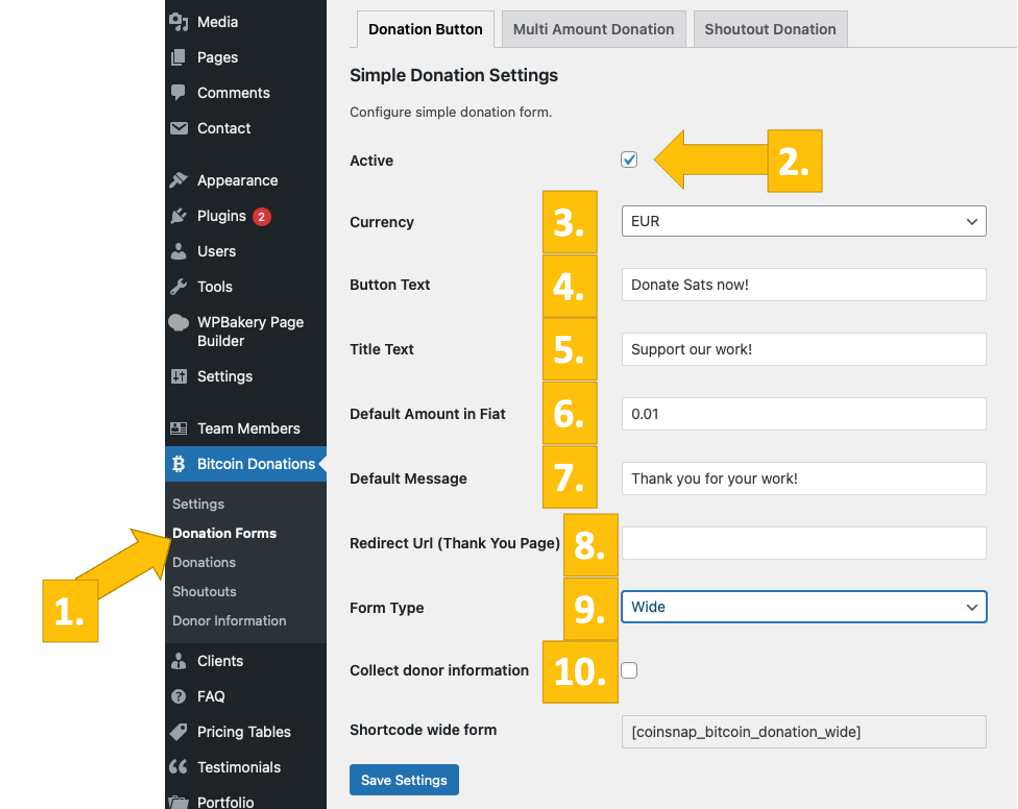
Збір інформації від ваших донорів
Якщо ви хочете зібрати інформацію про своїх донорів і встановили відповідний прапорець, ви побачите це меню.
Тепер просто виберіть, яку інформацію ви хочете зібрати, і чи хочете ви, щоб вона була обов’язковою, або залишити це на розсуд вашого донора.
У цьому прикладі ім’я донора є обов’язковою інформацією. Ми не намагаємося збирати прізвище (Приховане поле), залишаємо їм можливість залишити свою електронну пошту та повідомлення (Користувацькеполе, яке ви заповнюєте самостійно). Відповідно, ці поля позначені як необов’язкові.
Розміщення кнопки пожертвування Bitcoin на вашому сайті
Тепер ви готові відобразити поле для пожертвування біткоїнів на своєму сайті. Просто скопіюйте шорткод [coinsnap_bitcoin_donation] і вставте його в будь-яке місце на свій розсуд.
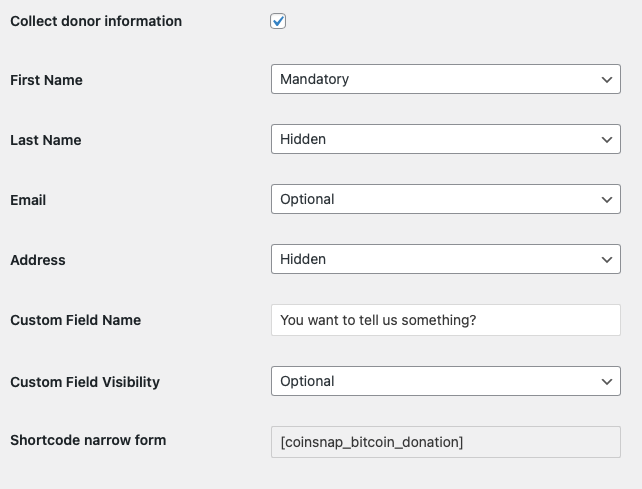
Кнопка “Пожертвувати декілька біткоїнів
Пожертва з декількома сумами дозволяє вам заздалегідь визначити 3 суми пожертви для донора на вибір. Звичайно, ваші донори можуть проігнорувати їх і встановити власну суму.
Щоб налаштувати пожертвування на різні суми, просто виберіть відповідну вкладку у формах пожертвувань і заповніть форму, що з’явиться на екрані. Оскільки це дуже схоже на приклад вище, і дуже просто, ми не будемо вдаватися в деталі налаштування тут. Просто спробуйте, і ви з легкістю створите біткоїн-пожертву на велику суму, яку ви собі уявляєте!
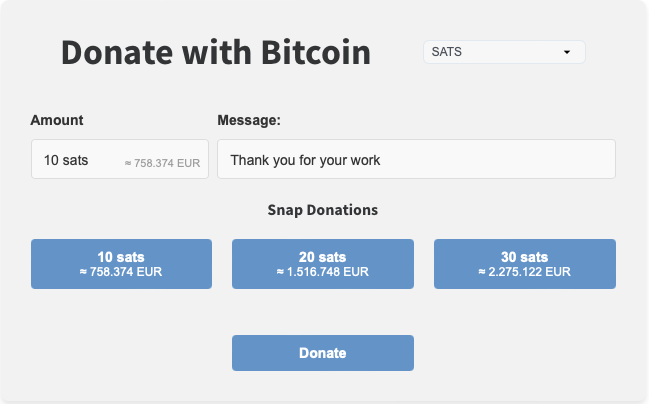
Протестуйте кнопку “Пожертвувати біткойн
Після всіх налаштувань слід провести тестову транзакцію.
Заповніть поле для пожертвувань, яке ви створили і розмістили на своєму сайті, і натисніть накнопку оплати(“Donate Sats now!”)
Якщо ви збираєте інформацію про донора, заповніть форму, яку ви бачите далі.
Ви будете перенаправлені на сторінку оплати в біткоїнах для завершення покупки.
Тепер відображається сторінка оплати Bitcoin і пропонує платнику можливість оплатити Bitcoin або Lightning.
Обидва методи інтегровані у відображуваний QR-код.
Після успішної оплати рахунок-фактуру можна детально переглянути.